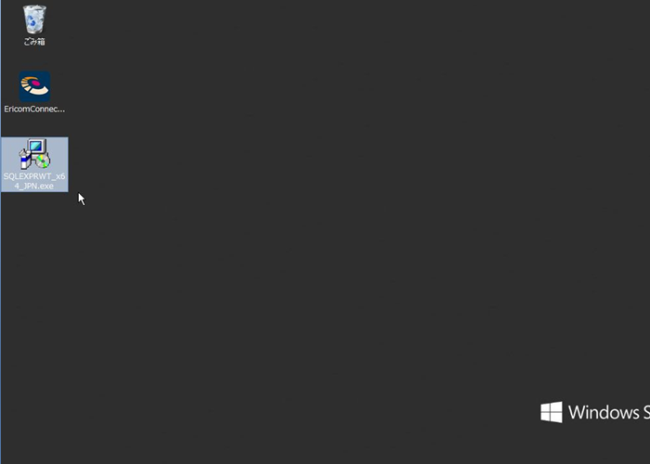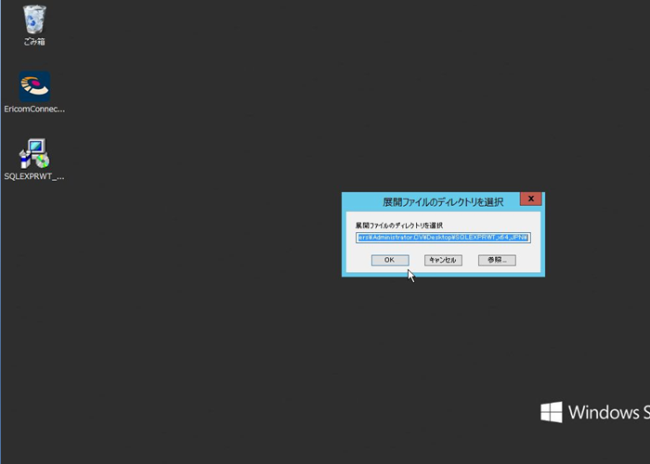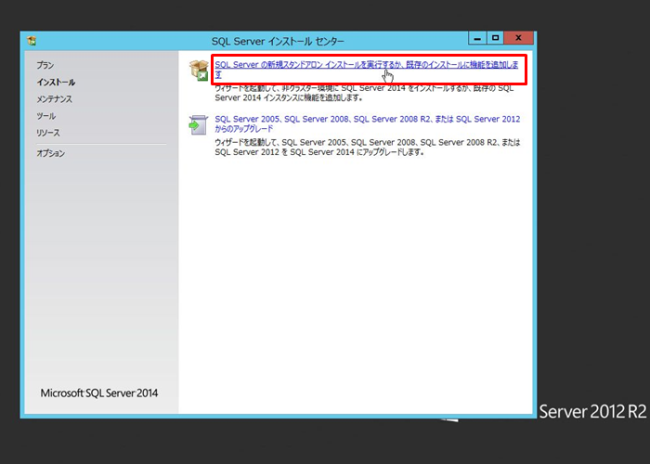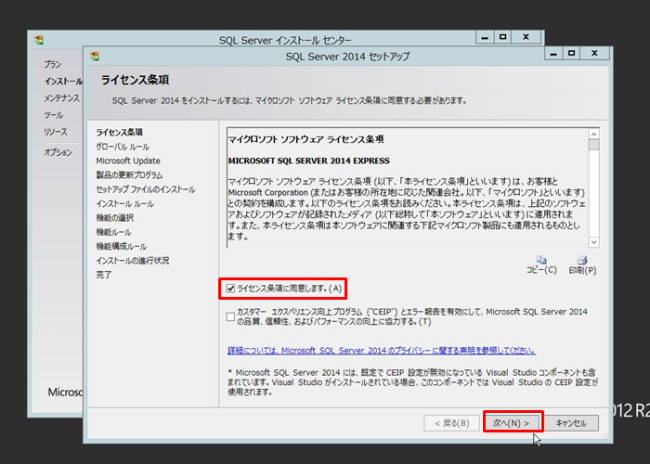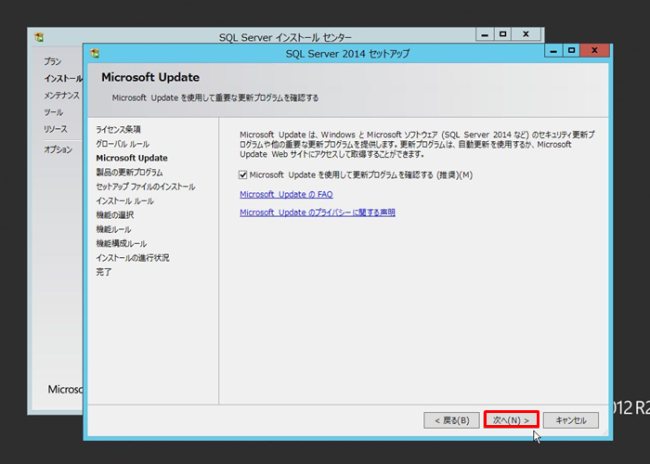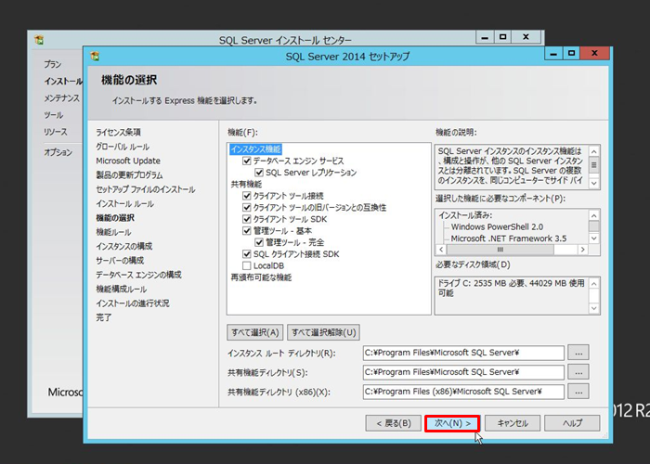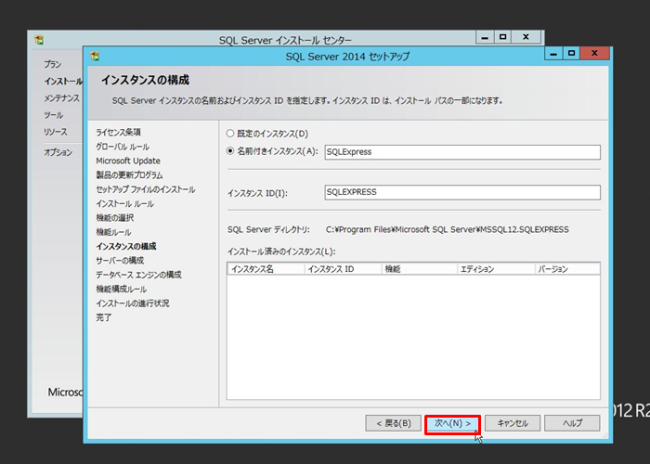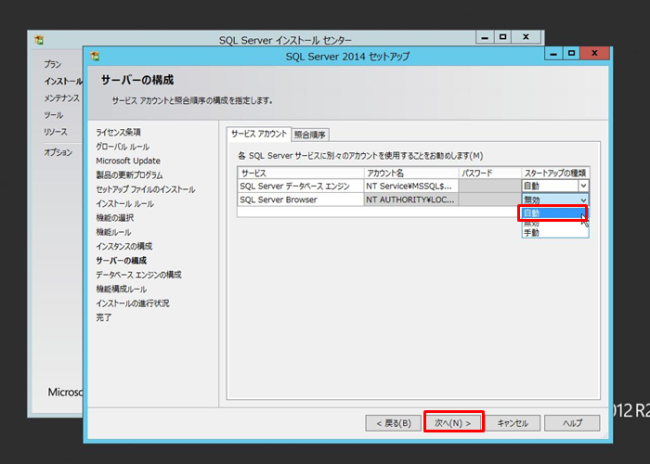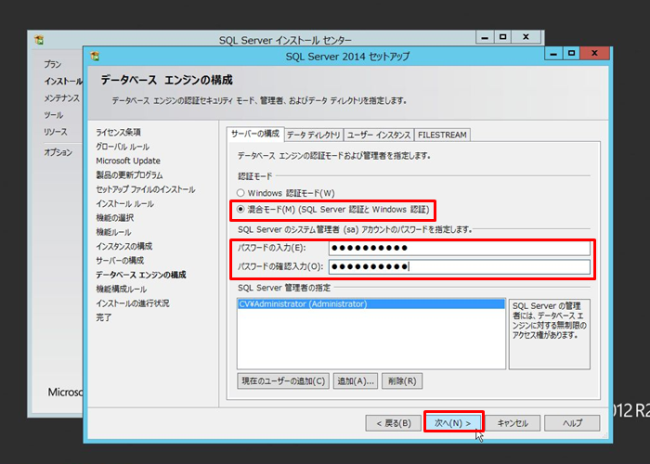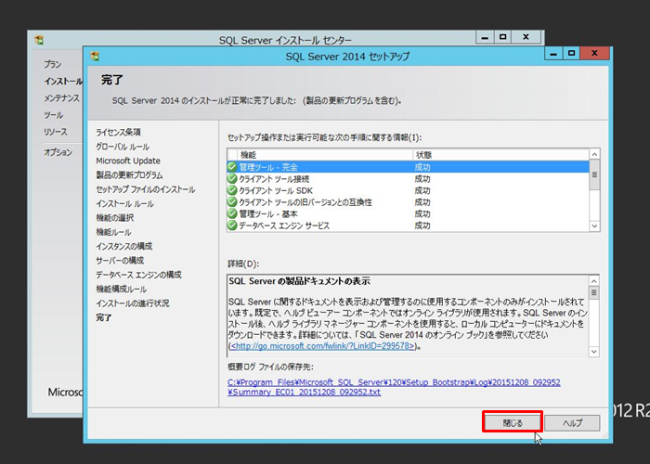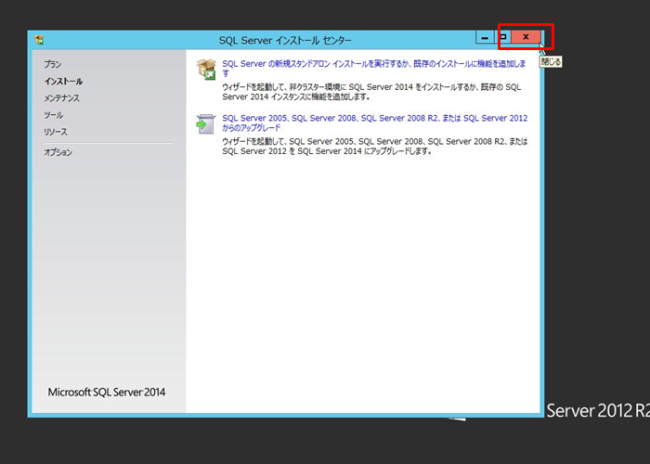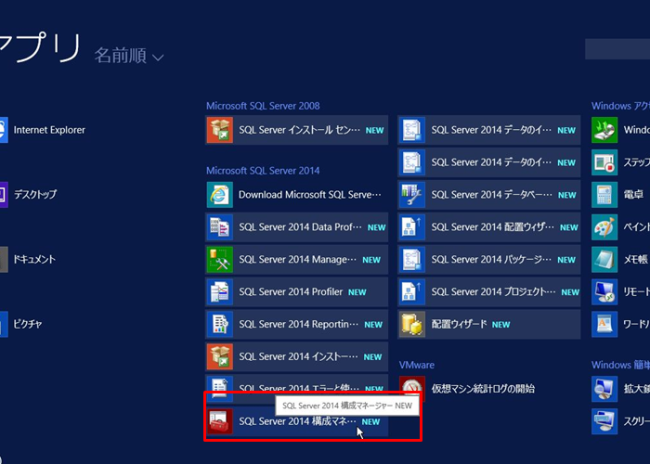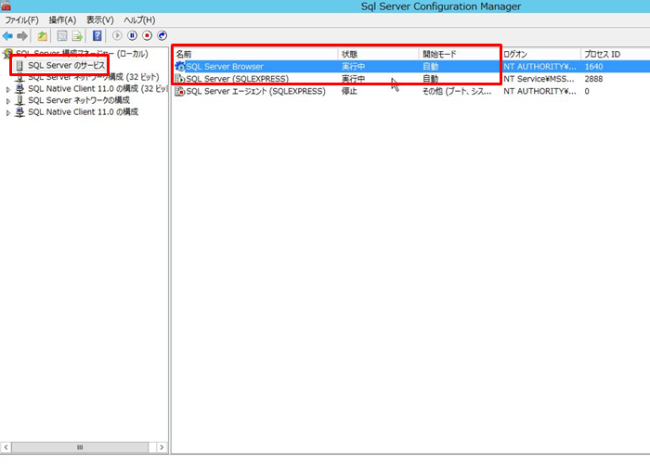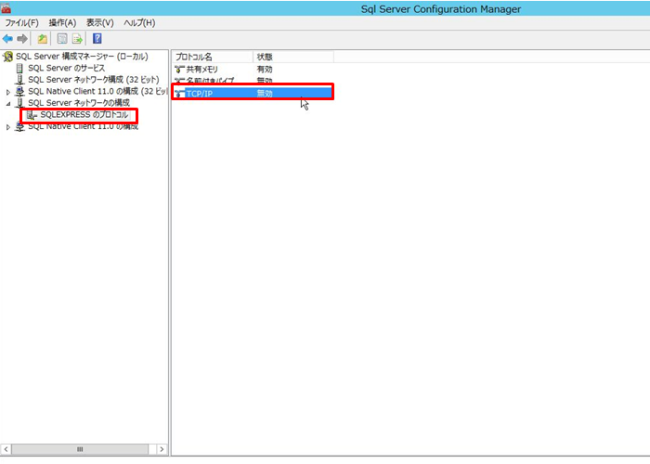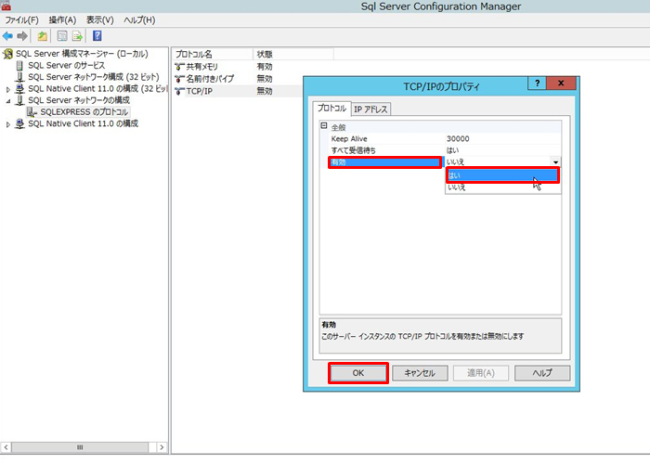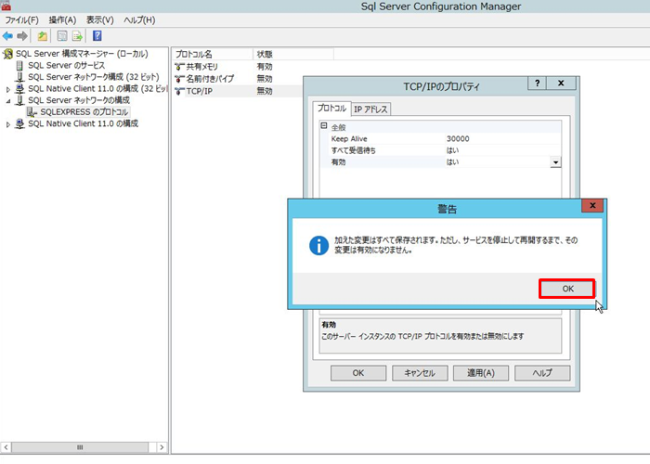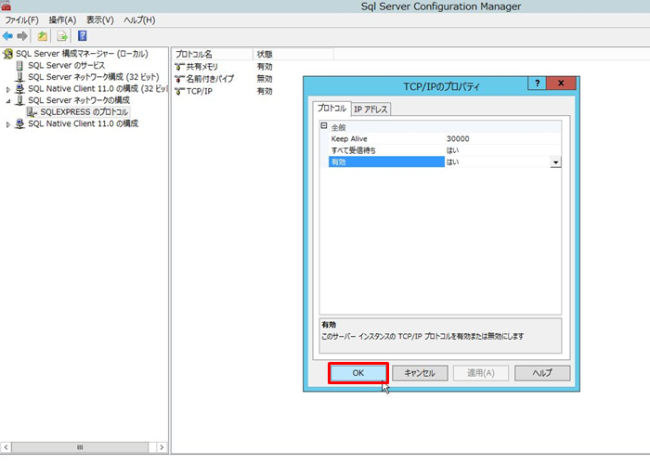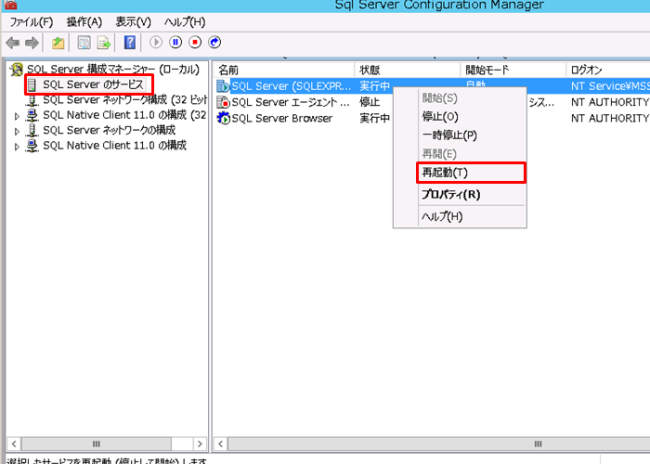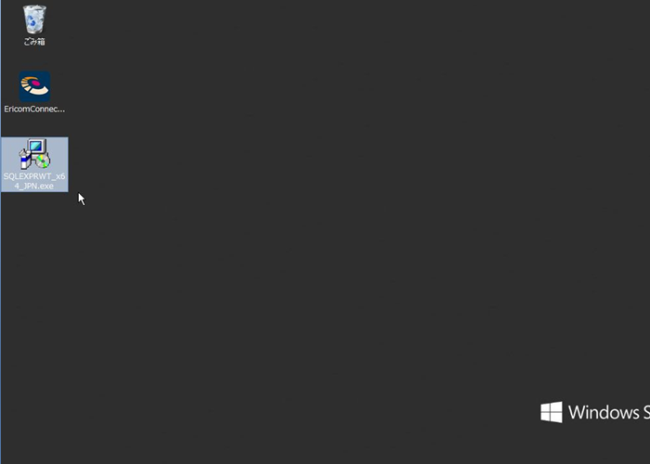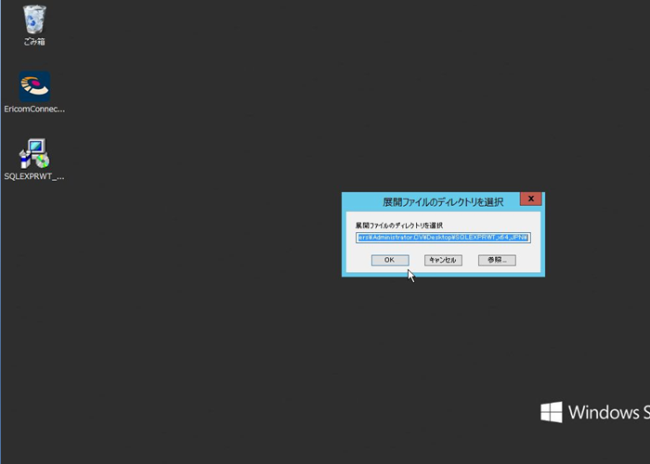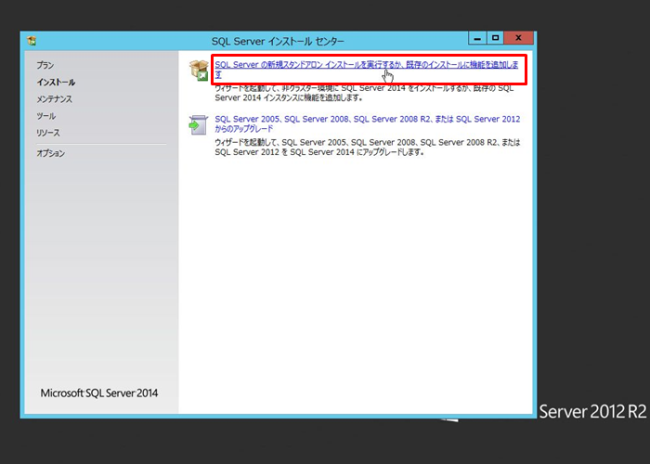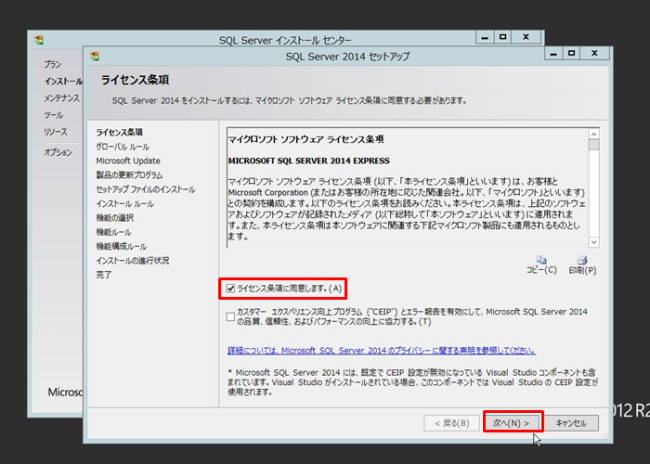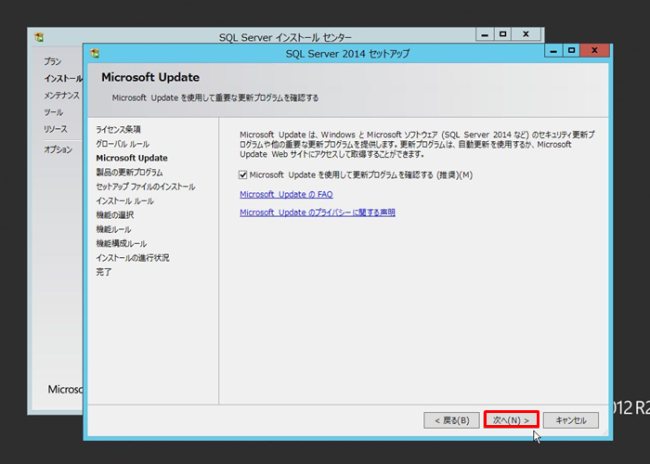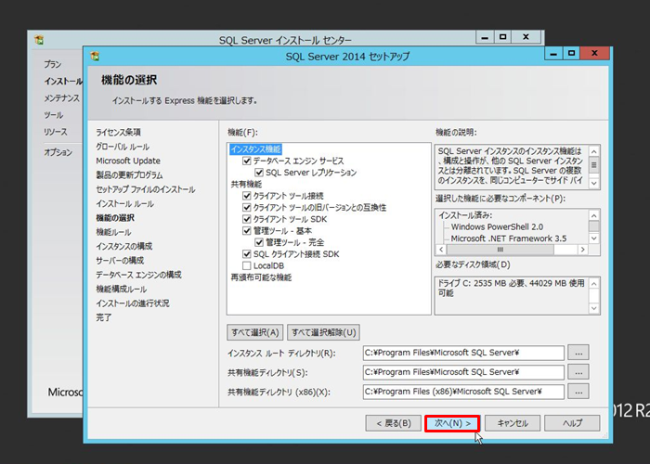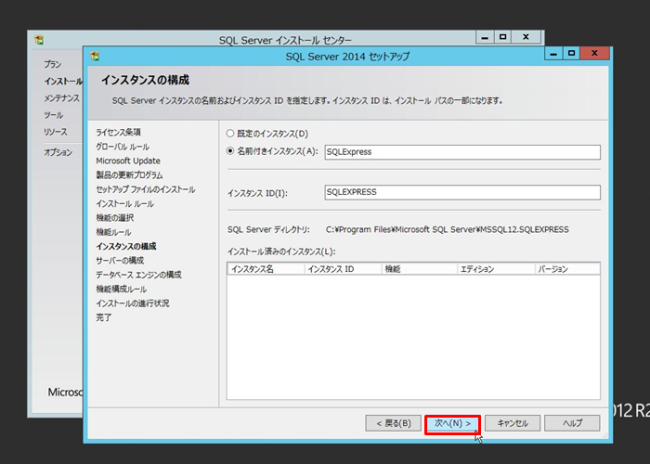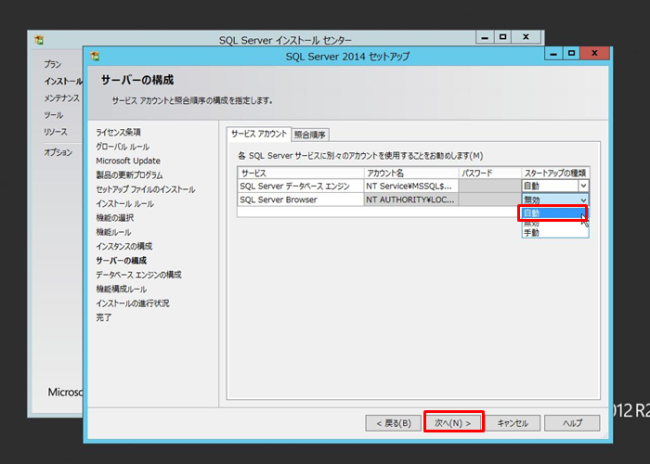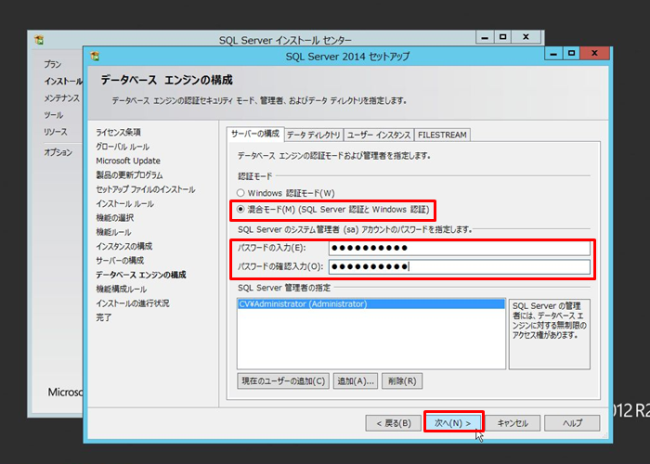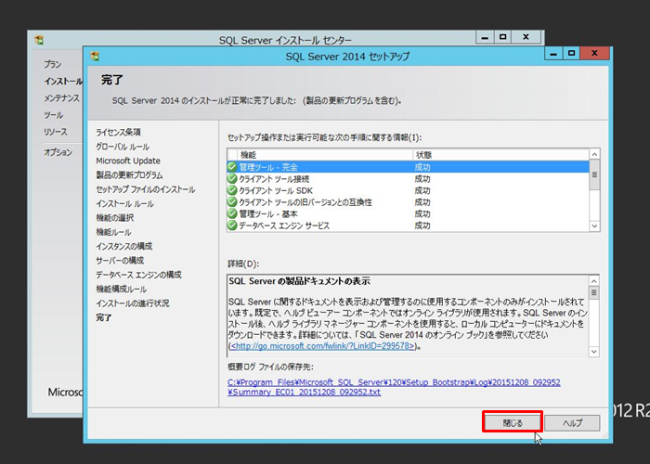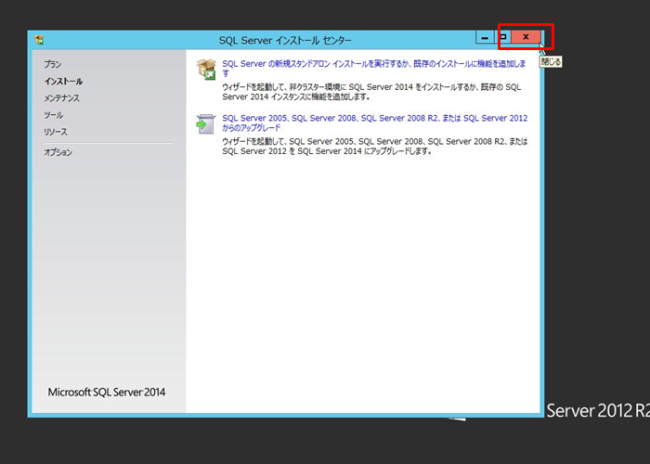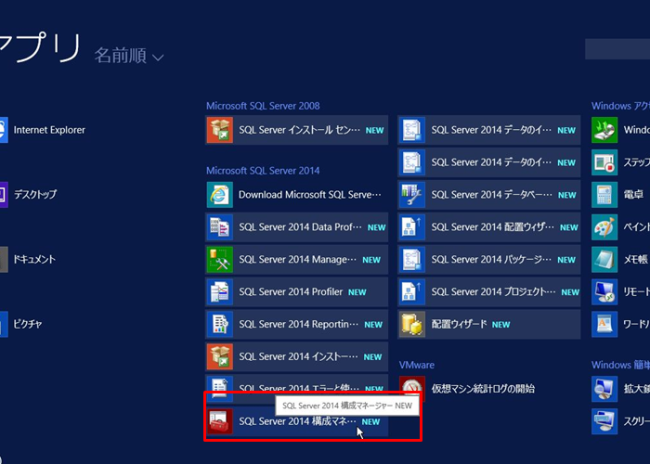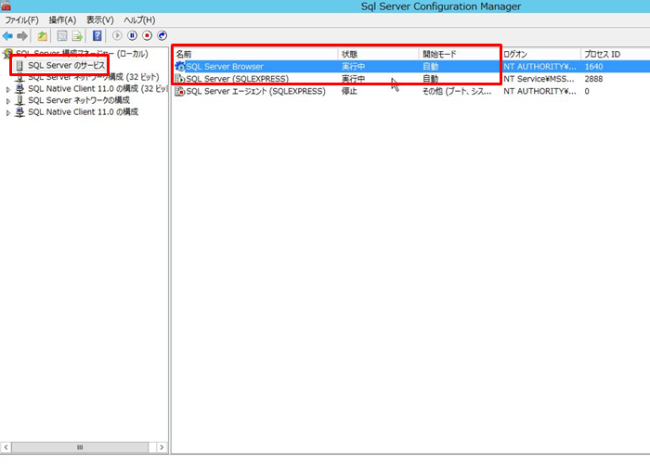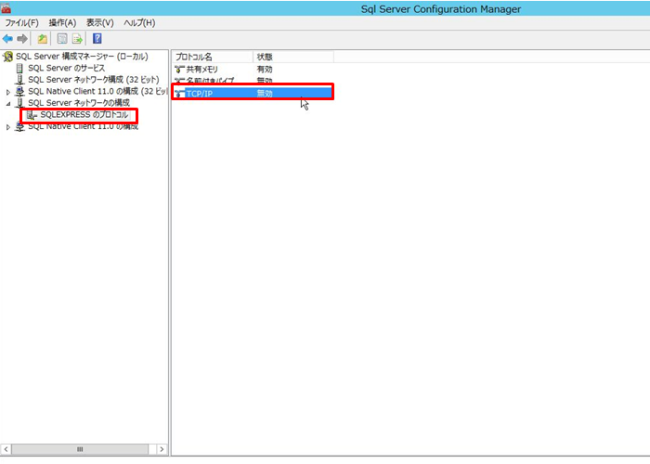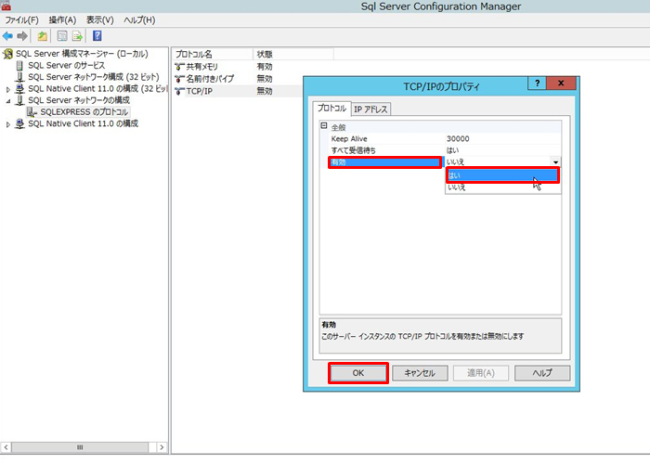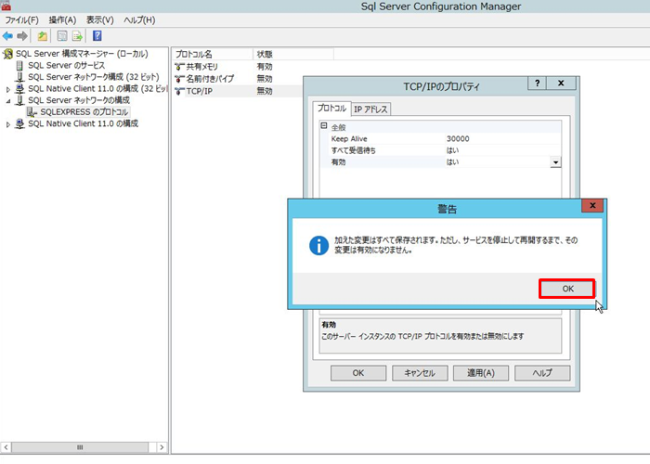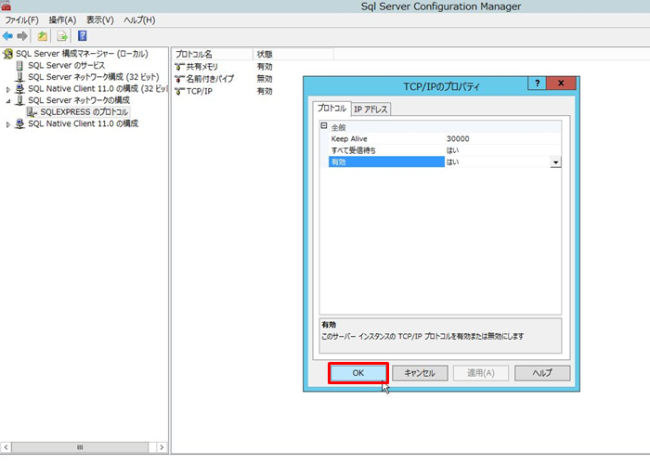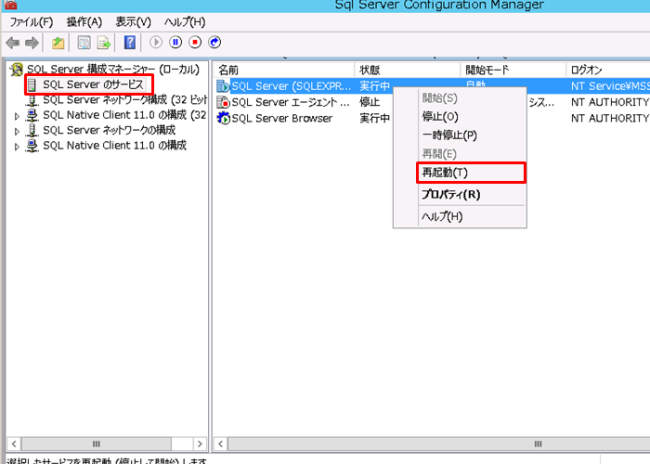SQL Server 2014 Expressのインストーラを実行します。
|
|
ファイルの展開先を指定できます。ここではデフォルトのまま進めます。
|
|
インストールウィザードが開始されます。 「新規インストール」の項を選択します。
|
|
「ライセンス条項に同意します。」にチェックをいれ、[次へ]をクリックします。
|
|
-
|
|
インストールする機能や、ルートディレクトリ等を変更できます。ここではデフォルト設定のまま[次へ]をクリックします。
|
|
SQL Serverのインスタンス名を変更できます。ここではデフォルトのまま[次へ]をクリックします。
|
|
「SQL Server Browser」サービスのスタートアップの種類を[自動]に変更し、[次へ]をクリックします。
|
|
認証モードを「混合モード」に変更し、任意のsaアカウント用パスワードを入力します。[次へ]をクリックすると、SQL Serverのインストールが開始します。
|
|
インストールが成功したことを確認し、[閉じる]をクリックします。
|
|
-
|
|
Windowsスタートメニューより「SQL Server 2014 構成マネージャー」を起動します。
|
|
左側ペイン[SQL Serverのサービス]の「SQL Server Browser」および「SQLServer」の状態が「実行中」かつ開始モードが「自動」となっていることを確認します。
|
|
左側ペイン[<SQLインスタンス名> のプロトコル]の「TCP/IP」をダブルクリックします。
|
|
[有効]の項目を「はい」に変更し、[適用]をクリックします。
|
|
サービスを再起動まで設定が反映されない旨の警告メッセージが表示されたら、[OK]をクリックします。
|
|
-
|
|
設定を反映させるため、SQL Serverのサービスを再起動します。
左ペインの「SQL Serverのサービス」をクリックし、右ペインの「SQL Server(SQLEXPRESS)」を右クリックして「再起動」を選択します。
再起動が完了したら「SQL Server 2014 構成マネージャー」を閉じます。
|
|